
راهنمای کالیبره کردن مانیتور
کیفیت بصری بخش پررنگی از تجربهی کار با کامپیوتر را تشکیل میدهد. این موضوع برای گیمرها، تولیده کنندگان محتوا، عکاسان و فعالان مولتی مدیا اهمیت نسبتا بالایی دارد. برای دریافت بهترین خروجی بصری ممکن در ...
کیفیت بصری بخش پررنگی از تجربهی کار با کامپیوتر را تشکیل میدهد. این موضوع برای گیمرها، تولیده کنندگان محتوا، عکاسان و فعالان مولتی مدیا اهمیت نسبتا بالایی دارد. برای دریافت بهترین خروجی بصری ممکن در ابتدا به سخت افزار و پنل نمایشگر بستگی دارد. در این مورد پنلهای IPS جدید بهترین خروجی نور، رنگ و کنتراست را دارند.
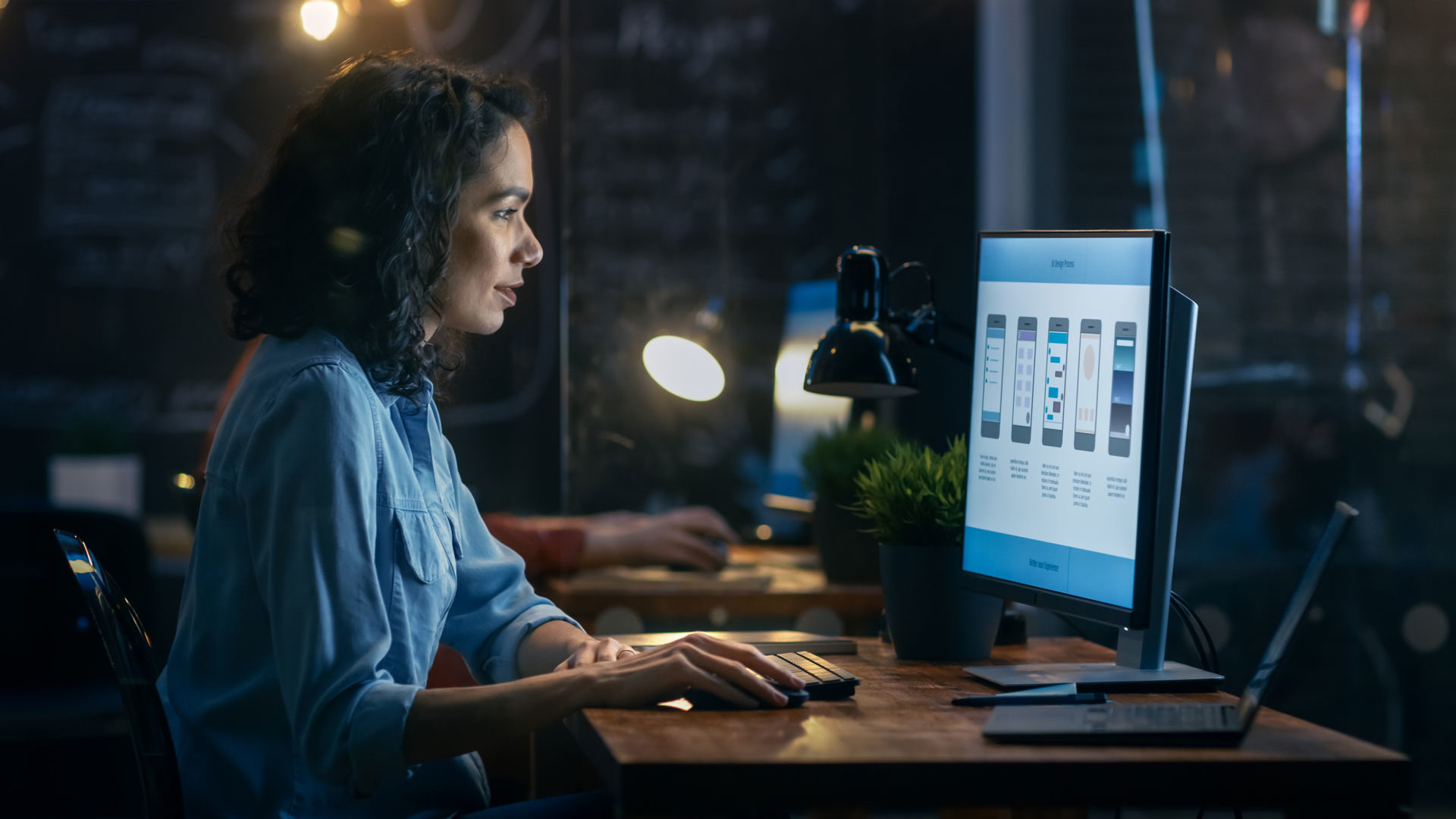
با این حال با اعمال برخی تنظیمات در سایر نمایشگرها نیز میتوان حداکثر بهرهوری را بدست آورد تا دقیقتری حالت تنظیمات ممکن برای رنگ، نور، شارپنس، گامای رنگی و کنتراست متناسب با نیاز کاربر فراهم شود. در این حالت شاهد تصاویری زندهتر، رنگهایی دقیقتر و خروجیهای نزدیکتر به واقعیت هستیم. به اعمال این تنظیمات برای دریافت بهترین خروجی بصری ممکن کالیبره کردن مانیتور یا نمایشگر میگویند.
منظور از کالیبره کردن مانیتور چیست؟
کالیبره (Calibrate) یا واسنجی نمایشگر به معنای تنظیم نمایشگر از منظر فضای رنگی، نور کنتراست و... به جهت دریافت نزدیکترین خروجی بصری ممکن به ایده آل است. با انجام این عمل خروجی تصویر نمایشگر با آنچه در چاپ یا سایر نمایشگرها دیده میشود، نزدیکتر خواهد بود.

با کالیبره کردن مانیتور میتوان متونی خواناتر، تصاویری زندهتر و در مجموع تجربهی بصری بهتری از نمایشگر دریافت کرد. همچنین خروجی تصویر مانیتور کالیبره شده با سایر نمایشگرهای استاندارد و دیگر تجهیزات نزدیک خواهد بود. از این رو کالیبره کردن نمایشگر برای همهی کسانی که به دقت رنگ، نور و کنتراست اهمیت میدهند، توصیه میشود.
روشهای کالیبره کردن مانیتور کداماند؟
روشهای متعددی برای تنظیم و کالیبره کردن مانیتور وجود دارد که بسته به نیاز کاربران مورد استفاده قرار میگیرد. در ردهی حرفهای و برای کاربران که در صنعت چاپ و مدیا فعالیت میکنند معمولا از کالیبراسیونهای سخت افزاری استفاده میشود. در این روش از دستگاههای حرفهای کالیبراسیون رنگ استفاده میشود.

این دستگاهها که قیمتی تا ۵۰۰ دلار نیز دارند، روی نمایشگر سوار شده و عوامل کیفی آن را میسنجند. در این روش دقیقترین خروجی ممکن دریافت میشود. با این حال این شیوه برای عموم کاربران پرهزینه و دور از دسترس است. روش جایگزین در این مورد استفاده از نرم افزار و ابزارهای کالیبراسیون است.
در این روش به کمک نرم افزارهای کالیبراسیون و دید کاربر، اقدام به تنظیم المانهای بصری استفاده میشود. با این حال باید در نظر داشت که کالیبراسیون نرم افزاری با وجود کم هزینه بودن، دقت به مراتب کمتری نسبت به روشهای سخت افزاری دارد.
چطور مانیتور را کالیبره کنیم؟
همان طور که پیشتر هم اشاره کردیم، بهترین روش برای کالیبره کردن مانیتور استفاده از تجهیزات سخت افزاری کالیبراسیون است. با این حال برای عموم کاربران روشهای نرم افزاری تا حدودی میتواند تاثیر گذار باشد. برای این کار لازم است تا نمایشگر خود را پیش از تست برای حداقل ۳۰ دقیقه روشن کرده و رزولوشن آن را روی حالت پیش فرض قرار دهید.
سادهترین شیوه برای کالیبره کردن مانیتور، تنظیم به وسیلهی چشم و به کمک الگوها و تستهای نمایش نگاه کردن به چندین الگو تست و اعمال تغییرات به کمک کنترلهای خود نمایشگر است. برای این روش شما میتوانید از ابزارهای آنلاین نظیر وبسایت Lagom یا وبسایت DisplayCAL استفاده کنید.
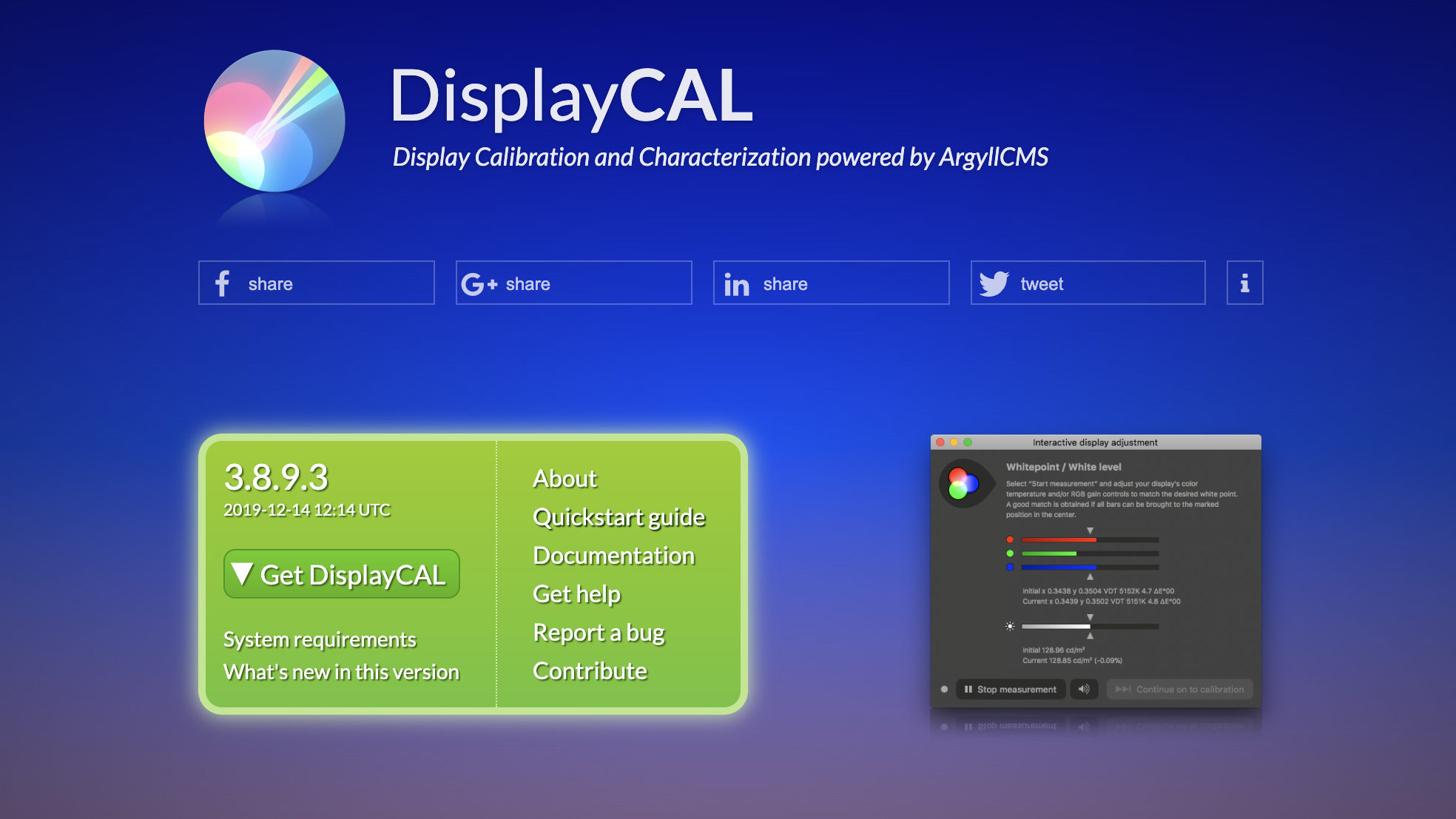
در این روش شما میتوانید با پیش بردن تستهای رنگ، کنتراست، نور و... و مقایسه آنها، نمایشگر را متناسب با دید و نیاز خود به صورت دستی تنظیم کنید. بدین صورت میتوانید به بهترین خروجی بصری ممکن دست یابید.
علاوه براین در پلتفرم ویندوز ده و یازده میتوانید با جستجوی عبارت «Calibrate display color» در منوی استارت، وارد تنظیمات سیستم عامل به جهت کالیبره کردن نمایشگر کامپیوتر یا لپ تاپ خود شوید. در این روش شما میتوانید با دنبال کردن مراحل پیش فرض ویندوز، اقدام به تنظیم یا کالیبره نمایشگر خود کنید.
در سیستم عامل مکینتاش نیز شما میتوانید از طریق ورود به System Preferences، گزینهی Display را انتخاب کنید. با انتخاب این گزینه وارد تنظیمات مربوط به نمایشگر سیستم عامل مکینتاش میشوید که ابزارهای محدودی را به جهت کالیبره کردن نمایشک رد اختیار شما قرار میدهد.
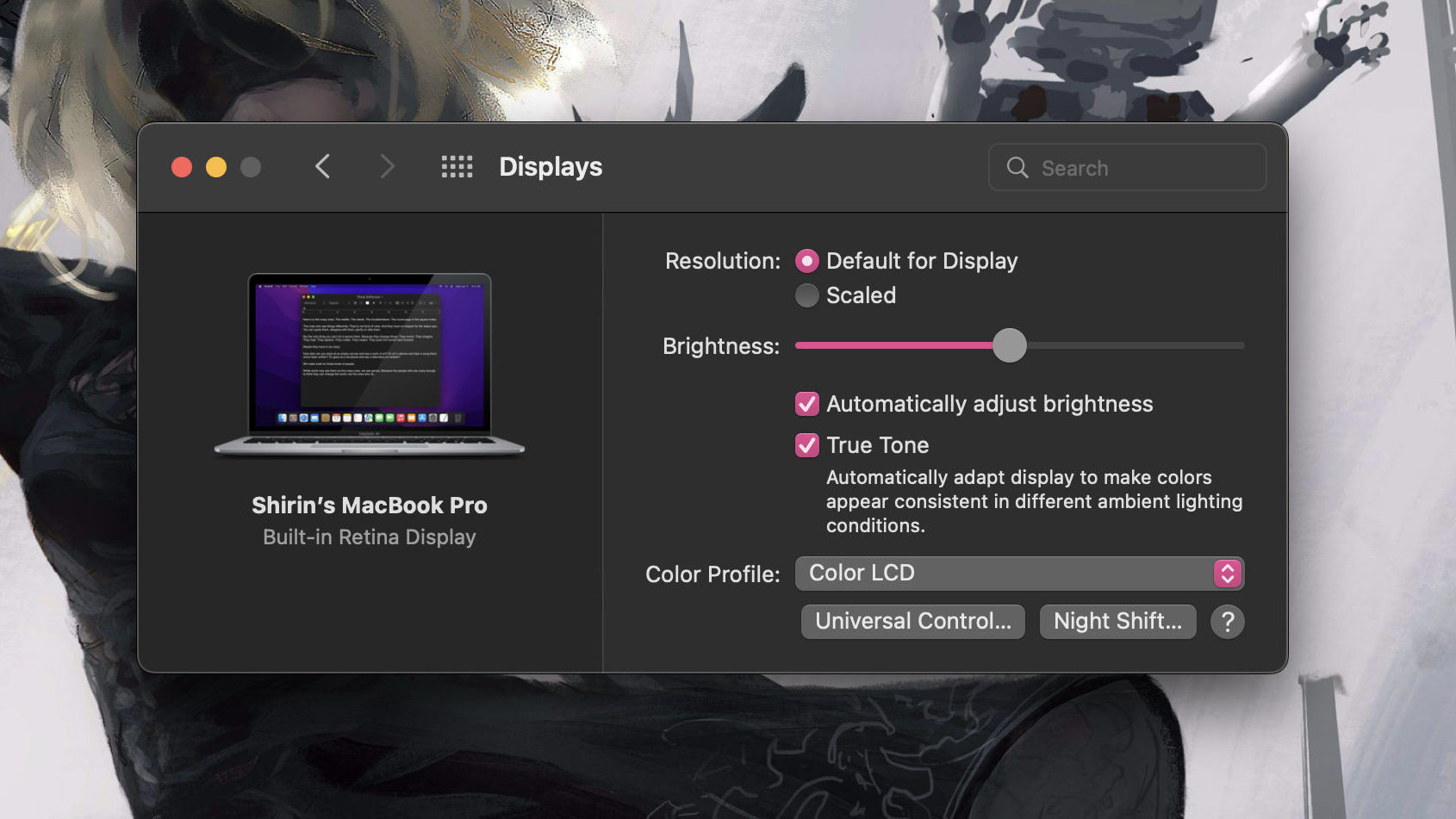
در نظر داشته باشید که استفاده از ابزارهای پیش فرض سیستم عامل و یا سایر ابزارهای نرم افزاری و آنلاین، دقت کافی و در حد کالیبراسیونهای سخت افزاری را نخواهد داشت. با این حال استفاده از این ابزارها به شما برای داشتن تصویری متعادلتر کمک خواهد کرد.
نتیجه گیری
در این مقاله ابتدا به بررسی مفهوم کالیبراسیون مانیتور، مزایای آن و انواع کالیبراسیون پرداختیم. کالیبراسیون در واقع تنظیم نمایشگر به جهت رسیدن به بهترین تعادل رنگ و نور است که موجب میشود تصاویری زندهتر، دقیقتر و باکیفیتتر داشته باشیم. سادهترین شیوه برای کالیبره کردن مانیتور استفاده از ابزارهای آنلاین معرفی شده در این لیست است.
به تنظیم نمایشگر از منظر فضای رنگی، نور کنتراست و... به جهت دریافت نزدیکترین خروجی بصری ممکن به ایده آل، کالیبره مانیتور میگویند.
برای دریافت بهترین خروجی رنگ، نور و کنتراست، توصیه میشود تا مانیتور را کالیبره کنیم.
به دو روش کالیبراسیون سخت افزاری و کالیبراسیون نرم افزاری، میتوان نمایشگر را کالیبره کرد.
دیدگاهها و نظرات خود را بنویسید
برای گفتگو با کاربران ثبت نام کنید یا وارد حساب کاربری خود شوید.




















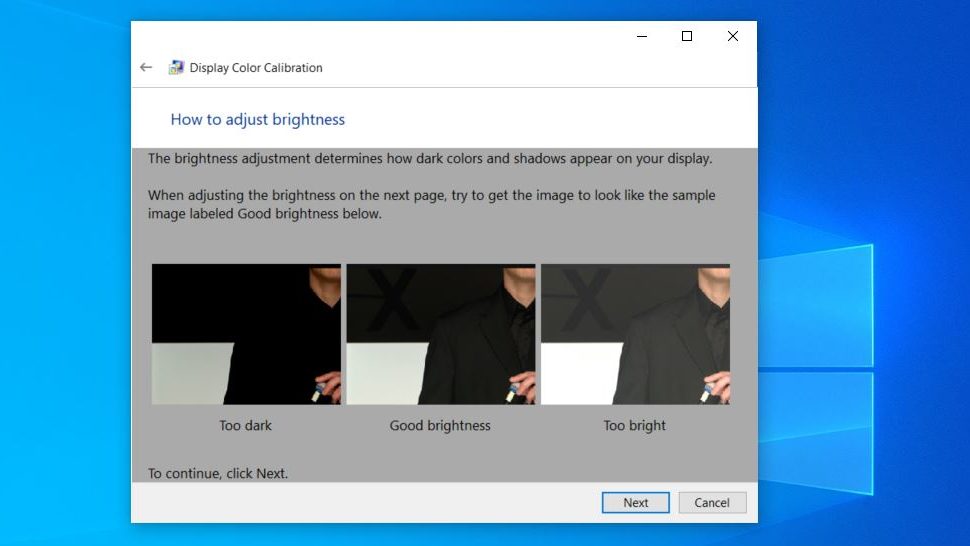
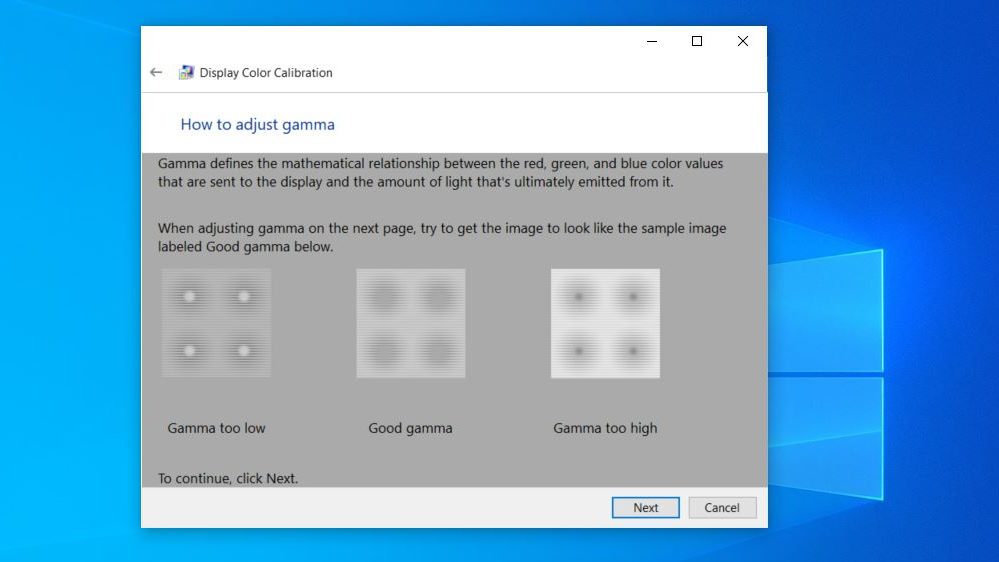





من با نرم افزار انجام دادم خیلی بدتر شد:|
حالا یا من اشتباه انجام دادم یا نرم افزار خرابه یا اینکار کلا بیهودست.